DVDプレーヤーは、DVDディスクを再生するデバイスです。 それらはすでに時代遅れですが、多くの家族はまだそれらを彼らの家に保管しています。 あなたはその一人で、DVDプレーヤーでMP4を再生することを考えています。 しかし、MP4はDVDプレーヤーで再生されますか? この記事では、答えを提供し、MP4とDVDプレーヤーの関係について知りたいことをすべて学ぶことができます。

いいえ、DVDプレーヤーはMP4ビデオを再生できません。 DVDプレーヤーで最も受け入れられているビデオ形式は、MPEG-1およびMPEG-2(H.262とも呼ばれます)です。 4年までに作成されたMP4形式、つまりMPEG-2001は、DVDプレーヤーの機能を超えています。 ただし、これは、DVDディスクに含まれている特定のMP4ビデオをDVDプレーヤーで再生できないことを意味するものではありません。 この記事では、問題を解決するための代替方法を提供します。
DVDプレーヤーで最もサポートされているビデオ形式は、MPEG-2コーデックを使用したVOBです。 MP4ビデオがDVDプレーヤーで再生されない場合は、以下の手順に従ってMP4をVOB形式に変換し、再試行してください。
MPEG-2でビデオを再コーディングする手順:
無料ダウンロード、インストール、起動 動画変換 究極 WindowsまたはMacで。 まず、DVDプレーヤーで再生するMP4ビデオファイルをインポートする必要があります。 クリック ファイルの追加 メインインターフェイスの左上隅にあるボタン。 ファイルエクスプローラーまたはファインダーウィンドウがポップアップし、その中のビデオファイルを選択する必要があります。 インポートプロセスはすぐに完了します。

ファイルがプログラムに正常にインポートされたことを確認したら、右側のドロップダウンボタンをクリックします。 すべてをに変換。 次に、フォーマットメニューが展開されます。 下にスクロールして見つけます VOB 下 ビデオ タブ、[選択 480PDVDビデオ.
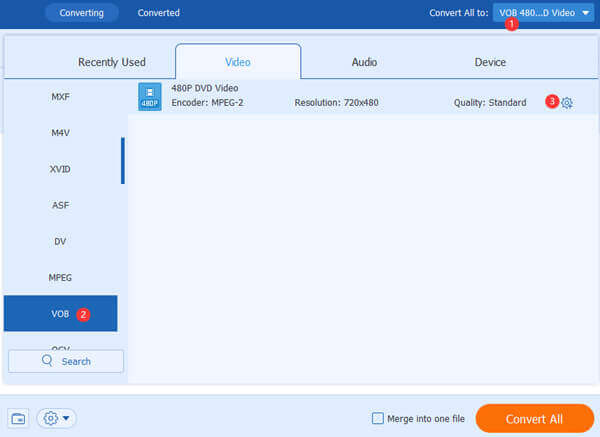
これで、メインインターフェイスに戻るはずです。 インターフェイスの下部で、出力ビデオファイルの宛先を選択できます。 すべての準備ができたら、をクリックします すべて変換 ボタンをクリックして、ビデオの変換を開始します。 完了すると、ファイル エクスプローラー ウィンドウがポップアップ表示され、新しく作成された MPEG-2 ビデオ ファイルが表示されます。
MP4ビデオを再エンコードした後、ビデオをディスクに保存してから、DVDプレーヤーにビデオ用に読み取らせる必要があります。 ここにはDVD書き込みプログラムが含まれています。 取ります DVD 作成 例えば。
インストールを開始する DVD 作成 DVDを外付けディスクドライブに挿入します。 ローンチ DVD 作成 。 インターフェイスが表示されたら、をクリックします DVDディスク.
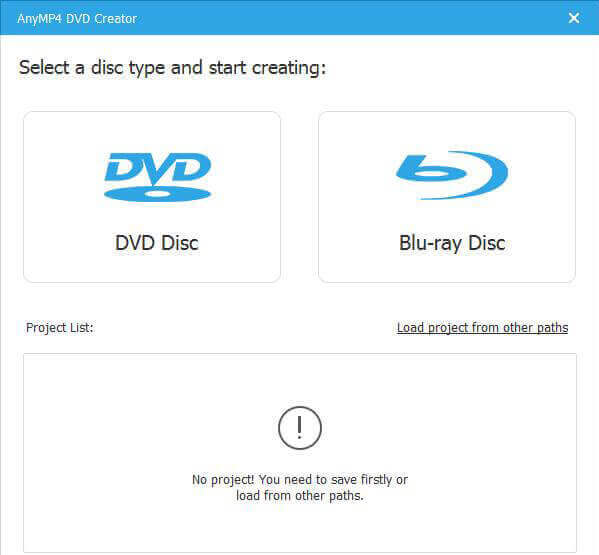
次のインターフェイスでは、ビデオを編集してDVDメニューをカスタマイズできます。 次に、をクリックするだけです 燃やす インターフェイスの右下隅にあるボタンをクリックして、ビデオのディスクへの書き込みを開始します。 成功に気づいたとき、プログラムはタスクを終了しました。 ディスクをDVDプレーヤーに挿入して、再生してみてください。
![カスタマイズして[書き込み]をクリックします](https://www.bluraycopys.com/images/video/can-dvd-players-play-mp4/customize-and-click-burn.jpg)
MP4ビデオを含むDVDディスクを既にお持ちなので、マルチメディアプレーヤープログラムを使用してコンピューターで再生してみませんか? ブルーレイマスター無料ブルーレイプレーヤー DVDIOSファイルやDVDフォルダだけでなくDVDディスクも再生できるので理想的な選択です。
主な特長:
DVDディスクからMP4ファイルを再生する手順:
WindowsまたはMacにBlu-rayプレーヤーを無料でダウンロードしてインストールします。 デスクトップ上のショートカットをダブルクリックして、プログラムを起動します。 すぐにロードされます。

外付けDVDドライブがコンピュータに正しく接続されていることを確認してから、DVDディスクをDVDドライブに挿入します。 現在、DVDはで自動的に再生されることが期待されています ブルーレイプレーヤー。 そうでない場合は、 オープンディスク インターフェイスの中央にあるボタンをクリックし、挿入したディスクを選択して再生します。
1. DVDプレーヤーはどのフォーマットを再生しますか?
すべてのDVDプレーヤーで再生される最も標準的な形式はMPEG-2です。 一般的なDVDプレーヤーは、MPEG-1、DivX、DVD + R、DVD-R、MOV、WMV、およびWMAも再生します。
2. PCでDVDをMP4にリッピングする方法は?
また、ご購読はいつでも停止することが可能です DVDをMP4にリッピングする 使いやすい 動画変換 究極。 プログラムをインストールしてインストールします。 へ引っ越す アップグレード インターフェイスの上部にあるタブ。 クリック DVDをロードする インターフェイスの左上隅にあるボタン。 次に、DVDディスクを選択して、ビデオをリッピングします。
3.最高の無料DVDリッパーは何ですか?
#1ブルーレイマスター無料DVDリッパー、
#2 AnyMP4無料DVDリッパー、
#3 WinX DVDリッパー、
#4ハンドブレーキ、
#5VLCメディアプレーヤーなど
読む トップ10無料のDVDリッパーソフトウェア 詳細を確認します。
この投稿では、DVD プレーヤーで MP4 ビデオ ファイルを再生できるかについての知識を共有しました。 実際のところ、MP4 のコーデックである MPEG-4 は、サポートされている DVD プレーヤーのリストにないため、DVD プレーヤーは MP4 ビデオを再生できません。 MP4 ファイルは、DVD プレーヤーの最も標準的な形式である MPEG-2 とは大きく異なります。 それでも、多少の努力を気にしないのであれば、DVD プレーヤーで特定のビデオを MP4 形式で見ることができます。 コンピューターでリッピングし、MPEG-2 に変換し、DVD プレーヤーで再生できるようにディスクに書き込むだけです。
もっと読書
最高のリージョンフリーDVDプレーヤーとDVDプレーヤーのリージョンコードを変更する方法
DVDリージョンコードから制限されたDVD再生の問題に遭遇しましたか? ここでは、リージョンコードの制限なしでDVDを再生するのに最適なすべてのリージョンプレーヤーのリストを示します。
通常のDVDプレーヤーでブルーレイディスクを再生できますか - はいまたはいいえ
DVDプレーヤーでBlu-rayを再生できますか? そうでない場合は、ブルーレイムービーを見るために何をしますか? この記事では、Blu-rayとDVDに関する最も一般的な質問について説明します。 ただ読んで確認してください。
無料でiPadとAndroidでDVDムービーを見るための完全なチュートリアル
iPadや他の携帯機器でDVDを鑑賞することをお勧めします。 必要なのはiPadアプリ用のDVDプレーヤーだけです。 ただ読んで、最高の無料iPad DVDプレーヤーレビューとチュートリアルを入手してください。
DVDプレーヤーを内蔵した4つの最高のスマートテレビ-TVDVDコンボ
スマートテレビにDVDプレーヤーが内蔵されていますか? DVDプレーヤーを内蔵した最高のテレビは何ですか? SamsungはTVDVDコンボセットを製造していますか? この投稿では、DVDプレーヤーを内蔵した4つの最高のスマートテレビのリストを作成します。